Πώς να εμφανίσετε τις φωτογραφίες σας στο Amazon Echo Show 8 (2η γενιά)
Miscellanea / / July 14, 2022
ο Amazon Echo Show 8 2η γενιά είναι μια έξυπνη οθόνη που μπορεί να λειτουργήσει ως κάμερα παρακολούθησης όταν χρειάζεται. Ένα άλλο αξιόλογο χαρακτηριστικό είναι η εμφάνιση φωτογραφιών. Μπορείτε να μετατρέψετε το Echo Show σας σε ένα δροσερή έξυπνη κορνίζα με ελάχιστη προσπάθεια. Φυσικά, αυτό σας επιτρέπει να προσθέσετε την προσωπική σας πινελιά στην έξυπνη οικιακή συσκευή.
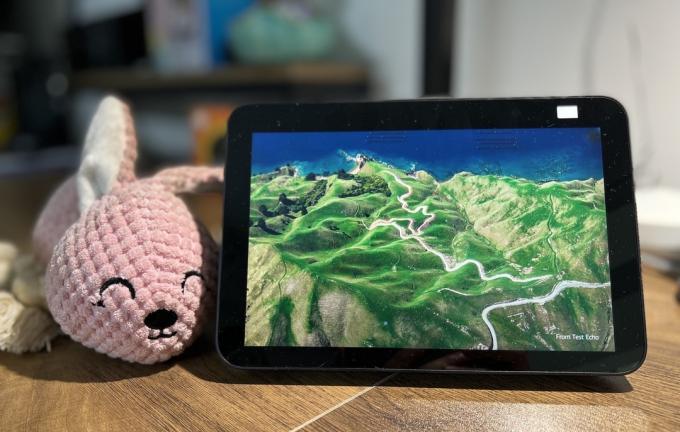
Το καλό είναι ότι μπορείτε είτε να δημιουργήσετε μια παρουσίαση με τις αγαπημένες σας αναμνήσεις. Εναλλακτικά, μπορείτε να ανεβάσετε μια στατική εικόνα από το τηλέφωνό σας. Το μόνο πρόβλημα είναι ότι για την παρουσίαση, θα πρέπει να λάβετε τη βοήθεια του Facebook. Και όπως αναφέρθηκε παραπάνω, η διαδικασία δεν είναι επιστήμη πυραύλων.
Τώρα που έχει διευθετηθεί, δείτε πώς μπορείτε να εμφανίσετε τις φωτογραφίες σας στο Echo Show 8 2nd Generation (θα το ονομάσουμε Echo Show 8 σε αυτήν την ανάρτηση).
Πάμε, έτσι; Αλλά πρώτα, ελέγξτε αυτές τις αναρτήσεις που σχετίζονται με την Alexa,
- Επεκτείνετε τη γκάμα των συμβατών με Alexa έξυπνα οικιακά gadget με αυτά τα ηχεία Alexa
- Εδώ είναι τα τα καλύτερα έξυπνα πολύπριζα συμβατά με την Alexa που μπορείτε να αγοράσετε
- Αναβαθμίστε την εμπειρία σας με αυτά Συμβουλές και κόλπα Amazon Alexa για το Fire TV
Πώς να εμφανίσετε εικόνες στο Echo Show 8
Αρχικά, ας δούμε πώς να ορίσετε μια στατική εικόνα ως φόντο. Σημειώστε ότι η Amazon θα αποθηκεύσει τη φωτογραφία προσωρινά στο cloud. Εάν είστε εντάξει με αυτό, ελέγξτε τα παρακάτω βήματα.
Βήμα 1: Ανοίξτε την εφαρμογή Alexa στο τηλέφωνό σας και πατήστε Συσκευές στην κάτω κορδέλα. Στη συνέχεια, επιλέξτε την επιλογή Echo & Alexa στην κορυφή.
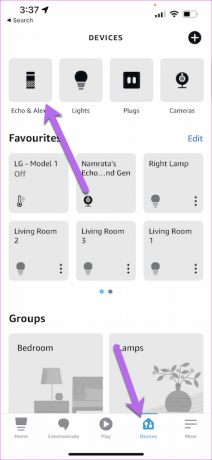

Μετά από αυτό, επιλέξτε Echo Show 8 από τη λίστα.
Βήμα 2: Πατήστε στο εικονίδιο Ρυθμίσεις στην επάνω δεξιά γωνία. Στη συνέχεια, επιλέξτε Εμφάνιση φωτογραφιών από το μενού.
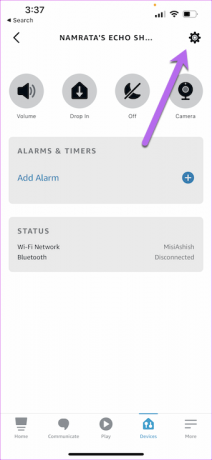

Βήμα 3: Στη συνέχεια, επιλέξτε μια φωτογραφία από τη συλλογή του τηλεφώνου σας. Είναι ενδιαφέρον ότι η εφαρμογή σάς επιτρέπει να κάνετε μεγέθυνση στη φωτογραφία. Έτσι, επίσης, μπορείτε να αφαιρέσετε οποιοδήποτε ανεπιθύμητο στοιχείο από την επιλεγμένη εικόνα.
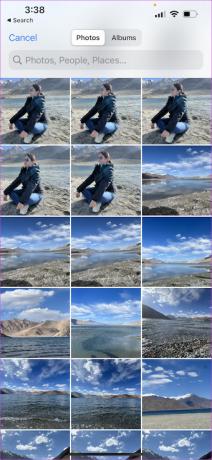
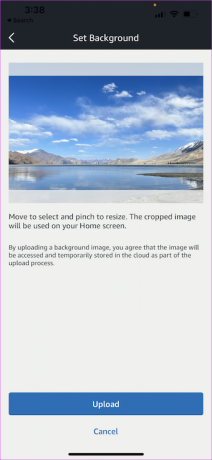
Αφού τοποθετηθεί η περικοπή της εικόνας, πατήστε το κουμπί Μεταφόρτωση. Θα χρειαστούν μόλις λίγα δευτερόλεπτα για να γίνει η εικόνα το νέο φόντο στο Echo Show 8.

Βήμα 4: Αφυπνίστε το Echo Show 8 και σύρετε προς τα κάτω από το επάνω μέρος της οθόνης για να αποκτήσετε πρόσβαση στο μενού Γρήγορες ρυθμίσεις. Πατήστε Ρυθμίσεις.

Πατήστε στο Clock & Photo Display και κάντε κύλιση προς τα κάτω μέχρι να δείτε την επιλογή Auto Sleep. Στη συνέχεια, απενεργοποιήστε την αυτόματη αναστολή λειτουργίας.

Δεν είναι υποχρεωτικό βήμα. Ωστόσο, εάν θέλετε η οθόνη να παραμένει ενεργή ανά πάσα στιγμή, θα πρέπει να την απενεργοποιήσετε. Ταυτόχρονα, μπορείτε επίσης να εξερευνήσετε την επιλογή Photo Frame Preferences και να επιλέξετε την επιλογή Crop σύμφωνα με τη φωτογραφία.
Πώς να εμφανίσετε μια παρουσίαση φωτογραφιών στο Echo Show 8 2nd Generation
Για να εμφανίσετε μια παρουσίαση φωτογραφιών στο Echo Show 8, θα χρειαστείτε τη βοήθεια του Facebook. Η ιδέα είναι να συνδέσετε το Echo Show σας με το Facebook για να εμφανίσετε ένα προκατασκευασμένο άλμπουμ φωτογραφιών ως παρουσίαση. Αν και η διαδικασία απαιτεί μερικά πρόσθετα βήματα, δεν είναι περίπλοκη.
Βήμα 1: Ανοίξτε την εφαρμογή Alexa στο τηλέφωνό σας και πατήστε την επιλογή Περισσότερα στην κάτω κορδέλα. Κάντε κλικ στις Ρυθμίσεις και μετακινηθείτε προς τα κάτω στη λίστα μέχρι να δείτε τις Φωτογραφίες.
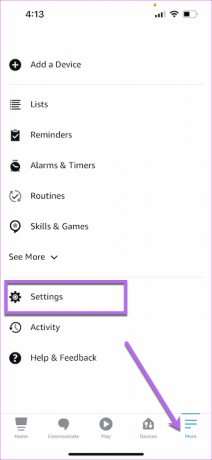

Βήμα 2: Πατήστε στο Link Account για να αποκτήσετε πρόσβαση στην ικανότητα Show my Facebook Photos.

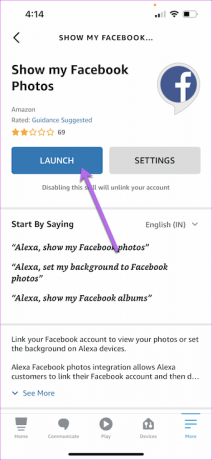
Πατήστε Εκκίνηση για να αρχίσετε να χρησιμοποιείτε την ικανότητα. Εάν αυτή είναι η πρώτη φορά που συνδέετε τον λογαριασμό σας στο Facebook, θα πρέπει να προσθέσετε το όνομα χρήστη και τον κωδικό πρόσβασής σας στο Facebook. Επιπλέον, θα πρέπει να παρέχετε τις σχετικές άδειες.
Βήμα 3: Αφού συνδέσετε τον λογαριασμό σας στο Facebook, επιλέξτε τη συσκευή. Στην περίπτωσή μας, είναι το Echo Show 8.


Βήμα 4: Στο Echo Show 8, μεταβείτε στις Ρυθμίσεις και επιλέξτε Clock & Photo Display και, στη συνέχεια, επιλέξτε Facebook.

Η συσκευή σας Echo θα σας εμφανίσει όλα τα δημόσια άλμπουμ σας. Το μόνο που χρειάζεται να κάνετε είναι να επιλέξετε αυτά που θέλετε να εμφανίσετε.
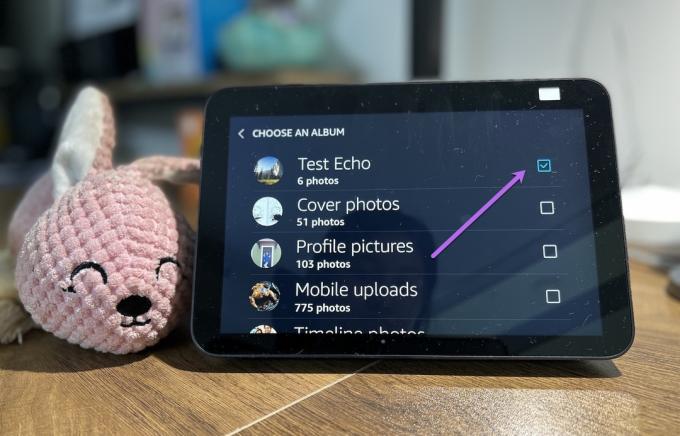
Εάν όλα πάνε καλά, θα πρέπει να δείτε τις φωτογραφίες του άλμπουμ σε ελάχιστο χρόνο στη συσκευή σας Alexa. Εάν όχι, μια απλή επανεκκίνηση θα πρέπει να λύσει το πρόβλημα.
Όπως και οι στατικές φωτογραφίες, θα χρειαστεί να απενεργοποιήσετε την αυτόματη αναστολή λειτουργίας για να αξιοποιήσετε στο έπακρο αυτήν τη δυνατότητα. Επίσης, μπορείτε να ρυθμίσετε την ταχύτητα προβολής διαφανειών.
Για αυτό, επισκεφτείτε την Οθόνη ρολογιού και φωτογραφιών και μετακινηθείτε προς τα κάτω μέχρι να δείτε τις Ρυθμίσεις για προχωρημένους. Εδώ, πατήστε στο Speed και επιλέξτε αυτό που ταιριάζει στην παρουσίαση.
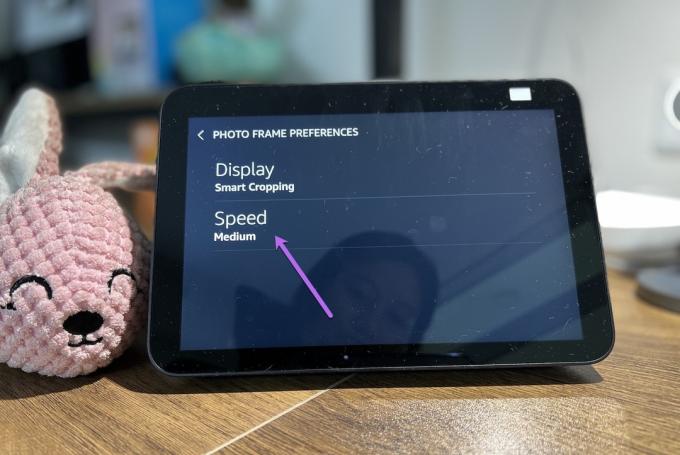
Από προεπιλογή, έχει οριστεί σε Medium (12 δευτερόλεπτα).
Επιλογές άλμπουμ Facebook
Ένας από τους περιορισμούς της παραπάνω διαδικασίας είναι ότι το Echo Show 8 θα εμφανίζει όλες τις φωτογραφίες των επιλεγμένων άλμπουμ.
Το έξυπνο πράγμα που πρέπει να κάνετε σε τέτοιες περιπτώσεις είναι να δημιουργήσετε ένα άλμπουμ στο Facebook αποκλειστικά για να εμφανίσετε τις φωτογραφίες σας στο Echo Show 8 2nd Generation. Για να το κάνετε αυτό, ακολουθήστε τα παρακάτω βήματα,
Βήμα 1: Ανοίξτε το Facebook σε ένα πρόγραμμα περιήγησης στον υπολογιστή σας και πατήστε την καρτέλα Άλμπουμ κάτω από τις Φωτογραφίες. Πατήστε Δημιουργία νέου άλμπουμ και προσθέστε τις φωτογραφίες σε αυτό.
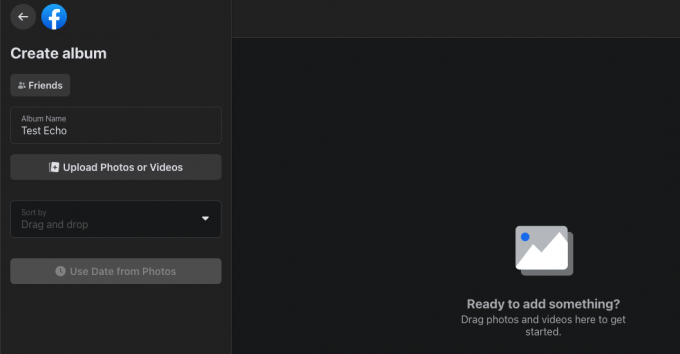
Ορίστε το Privacy των φωτογραφιών σε Friends ή Public, όπως σας ταιριάζει.
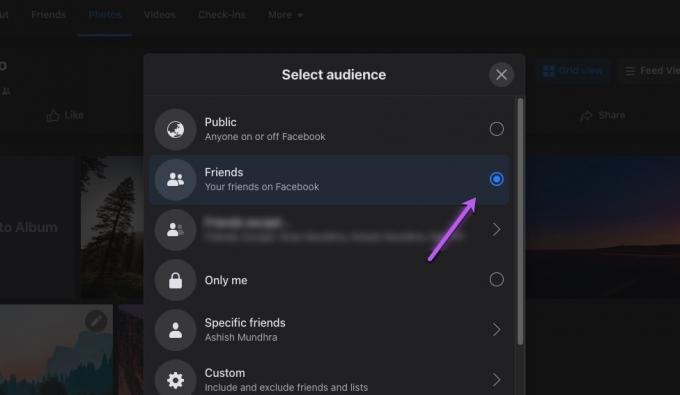
Βήμα 2: Στο Echo Show, μεταβείτε στο Clock & Photo Display > Facebook και πατήστε την επιλογή Change.
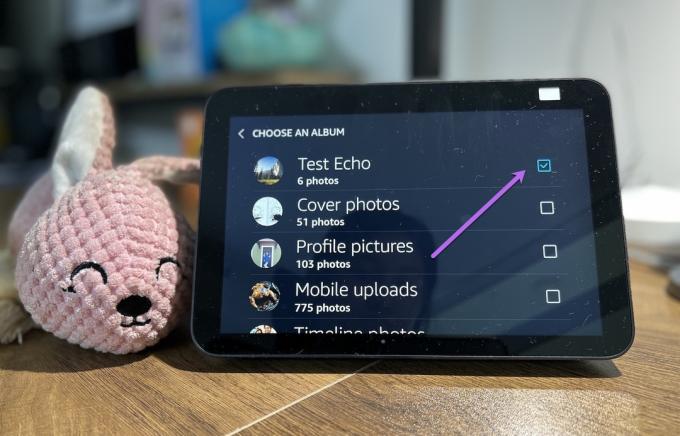
Τώρα, επιλέξτε το άλμπουμ που μόλις δημιουργήσατε, και αυτό είναι! Απλό, βλ.
Όμορφο σαν εικόνα!
Έτσι, αυτή ήταν η εκπομπή που μπορείτε να εμφανίσετε τις φωτογραφίες σας στο Echo Show 8 2nd Generation. Αυτό που μου αρέσει περισσότερο στις παραπάνω διαδικασίες είναι ότι μπορείτε να έχετε το δικό σας σύνολο ταπετσαριών (αν όχι τις προσωπικές σας φωτογραφίες).
Για παράδειγμα, ανέβασα ένα σωρό όμορφες ταπετσαρίες από το Unsplash και δημιούργησα ένα άλμπουμ στο Facebook. Στη συνέχεια, επέλεξα αυτό το άλμπουμ στο Echo Show μου. Δυστυχώς, δεν υπάρχει ακόμη τρόπος να απενεργοποιήσετε την ενότητα σχολίων σε επιλεγμένα Λευκώματα Facebook.
Τελευταία ενημέρωση στις 14 Ιουλίου 2022
Το παραπάνω άρθρο μπορεί να περιέχει συνδέσμους συνεργατών που βοηθούν στην υποστήριξη της Guiding Tech. Ωστόσο, δεν επηρεάζει τη συντακτική μας ακεραιότητα. Το περιεχόμενο παραμένει αμερόληπτο και αυθεντικό.



